iCloud 写真からファイルをダウンロードしようとしていますが、「解凍に失敗しました」というエラーが返されます。」というエラーが完全にダウンロードされる前に返されます。
MacBookにウイルス対策アプリをダウンロードし、iMacにも同じことをしようとしています。しかし、ダウンロードを開始すると、すぐに「解凍に失敗しました」というメッセージが表示されてすぐに失敗します。
DropBox、iCloud、または他のウェブサイトからZipファイルをダウンロードする際に、Mac で「解凍に失敗しました」または「操作を完了できませんでした。(SafariErrorDomain エラー 0)」というエラーが発生する場合があります。この問題は繰り返し発生し、Zip ファイルのダウンロードが停止することがあります。
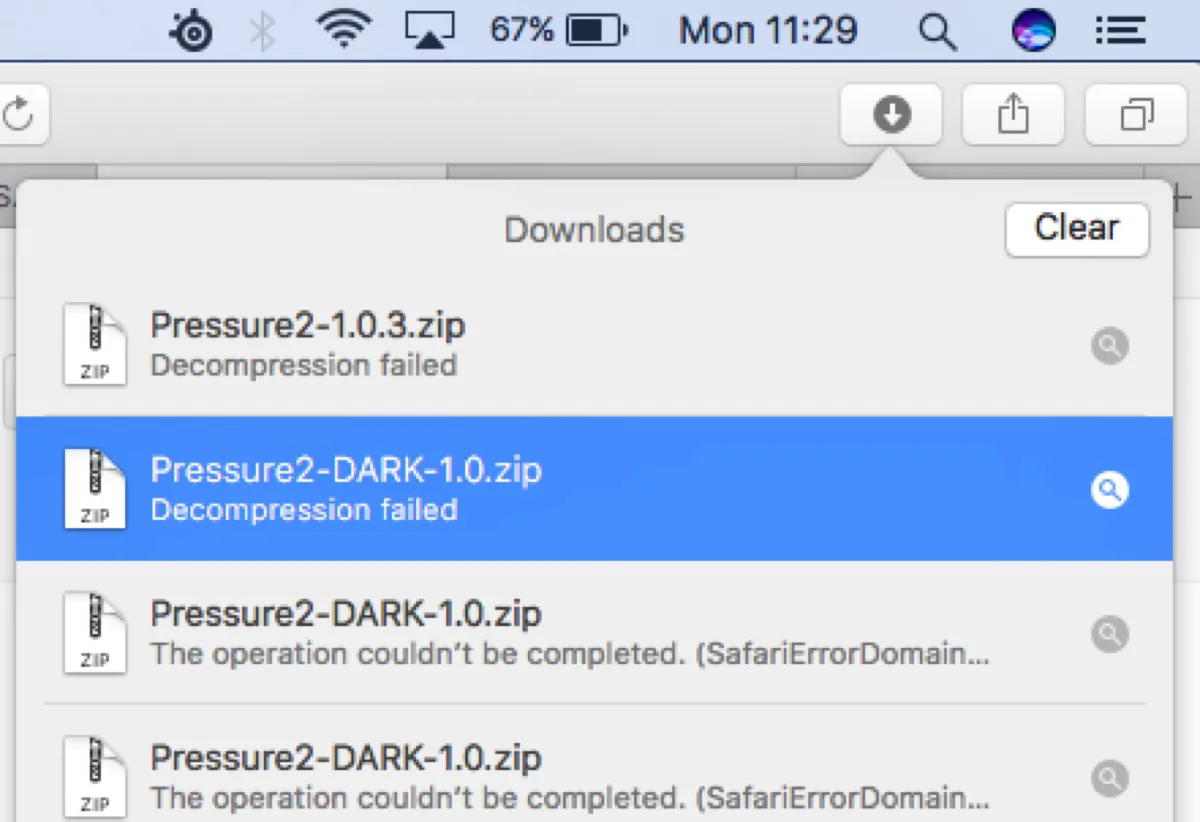
この記事では、Mac で「解凍に失敗しました」というエラーを解決するのに役立つ 4 つのヒントを紹介します。詳しく見ていきましょう。
Macでの「解凍に失敗しました」とは何ですか?
Mac で「解凍に失敗しました」というエラーが表示される場合、多くの場合、ブラウザがダウンロードしたファイルを解凍しようとしているか、ダウンロードしたファイルが破損していることを示します。Safari でより多く発生するようです。
たとえば、Safari でダウンロードを開始すると、ダウンロード ボックスに「解凍に失敗しました」というメッセージが表示されます。
Mac で「解凍に失敗しました」というエラーを修正するには?
Mac で「解凍に失敗しました」というエラーを修正する方法をいくつか紹介します
修正1: 「ダウンロード後、”安全”なファイルを開く」のチェックを外す
Safari で「解凍に失敗しました」というエラーが発生した場合、Safari が意図せずファイルを解凍している可能性がありますが、これは Safari では実行できません。この場合、ファイルを開かずにダウンロードできるようにする必要があります。次の手順を実行してください:
- Safariを開きます。
- メニューバーからSafari>設定を選択します。
- 一般タブを選択し、「ダウンロード後、”安全”なファイルを開く」オプションのチェックを外します。
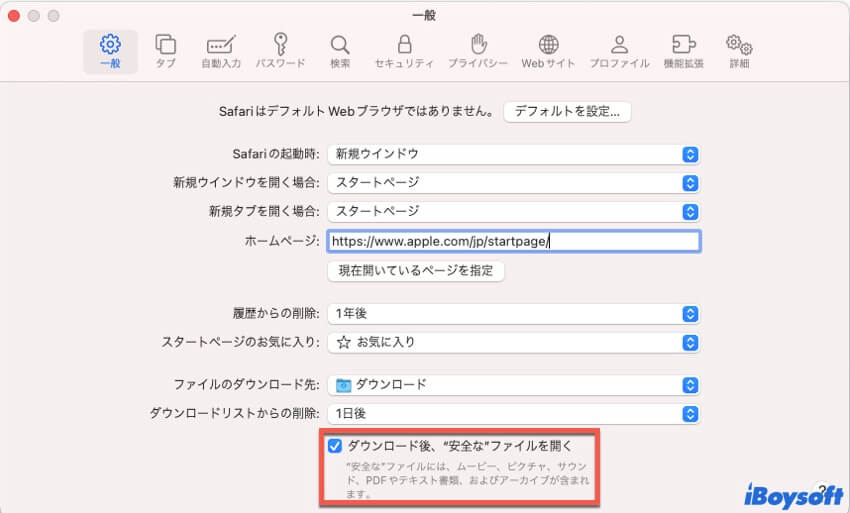
- ファイルの再ダウンロードを試してください。
- ダウンロードフォルダや指定したファイル場所でファイルを展開します。
修正2: ファイルを複数回ダウンロードする
一時的なインターネットの問題が原因で問題が発生する場合があります。ファイルのダウンロードを再試行すると、正常に機能する場合があります。そのため、失敗したダウンロードを削除し、ゴミ箱を空にして、再度ダウンロードすることをお勧めします。
同じ問題を抱えているユーザーの証言は次のとおりです。「2 回目のダウンロードでは、少し時間がかかりましたが、うまくいきました。最初のダウンロードでは、しばらくインターネットが切断されたと思います。
修正3: 送信者に別のコピーを送信するよう依頼する
「解凍に失敗しました」エラーに対処する別の方法は、別のソースから取得するか、送信者に別のコピーを要求することです。最初のコピーはソースで破損している可能性があります。
修正 4: ターミナルまたはサードパーティの解凍プログラムでファイルを開く
Mac でアーカイブをダブルクリックして解凍できない場合は、ターミナル、組み込みユーティリティでファイルを解凍するか、無料のサードパーティ プログラムに切り替えることができます。
ターミナルで zip ファイルを解凍する方法は次のとおりです:
- 「アプリケーション」>「ユーティリティ」フォルダからターミナルを起動します。
- unzipと入力し、スペースを空けた後、zipファイルをターミナルにドラッグ アンド ドロップします。サンプルコマンドは次のようになります:unzip /Users/jenny/Desktop/boot-from-external.txt.zip
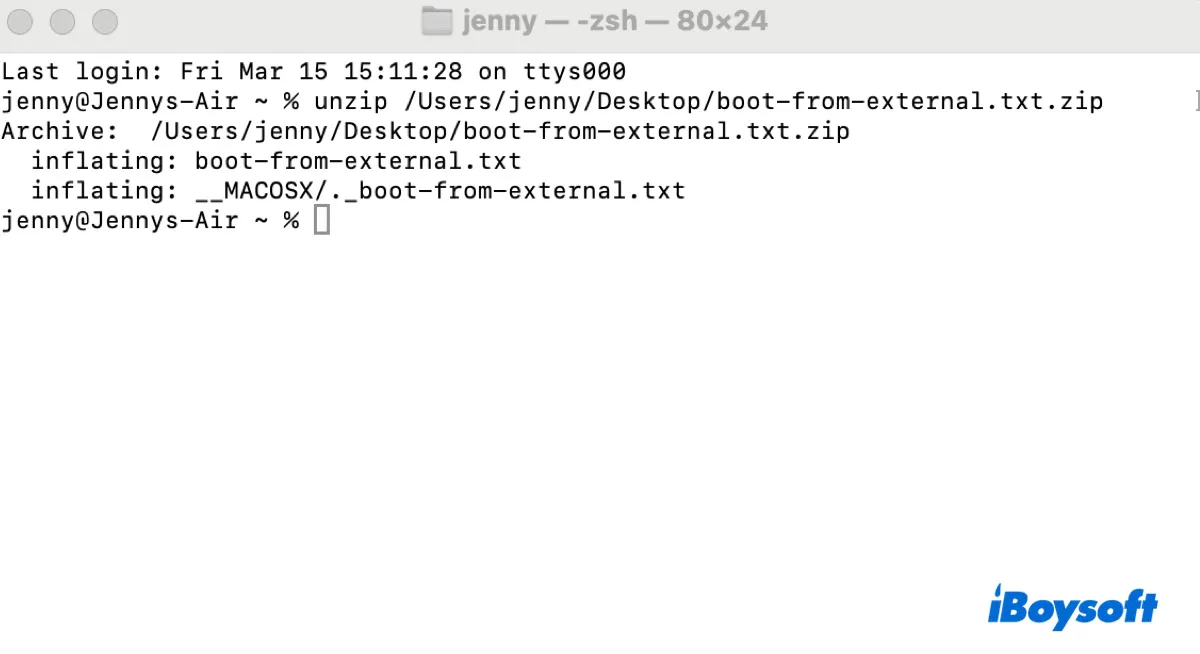
- Enterキーを押すとzipファイルが解凍されます。
このガイドが問題の解決に役立つ場合は、共有してください。